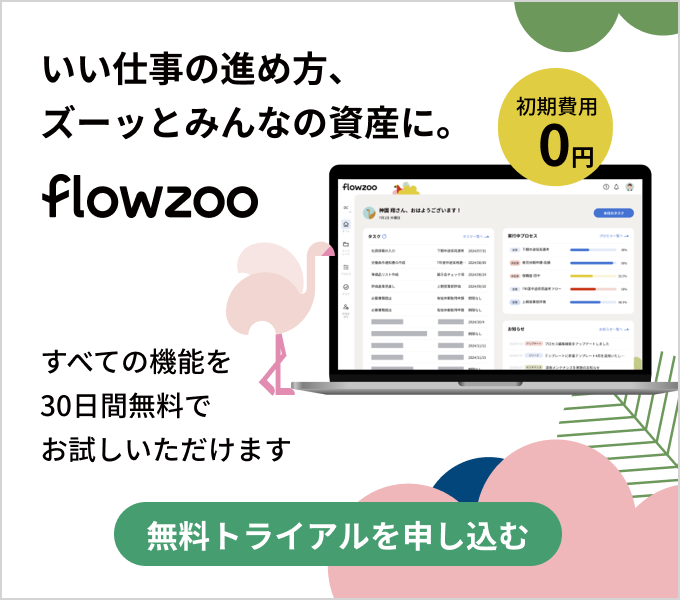このページの目次
テンプレートを作成、編集する(タスク詳細)
タスク詳細画面とは
各タスクの内容を示したものです。
タスク詳細画面の表示機能の説明
表示機能について
- 担当:タスクの担当者を割り当てることができます。
- 期日を設定:タスクの完了に必要な日・時間を設定することができます。
テンプレートに期日を設定することで、プロセスを実行した際に設定した期日が反映されます。 - 分岐設定:分岐条件を設定することができます。
- ここにコンテンツ・フォームを追加する:編集メニューからコンテンツやフォームを追加することができます。
- タスクの並行処理:複数のタスクを入力すると表示されます。
- コメント:テンプレートにコメントを入れたりファイルをアップロードすることができます。
タスクに並行処理を設定する
概要
並行処理を設定することで、複数のタスクを同時に処理することができるようになるため、業務の稼働時間を短縮することできます。
操作
- タスクリスト内の並行処理を行いたいタスクを選択します。
- タスク詳細画面右上の[タスクの並行処理]をクリックします。
- 選択したタスクの一つ前のタスクとの並行処理が設定されます。
タスクに分岐処理を設定する
概要
分岐を設定することで、担当者別に業務の必要/不必要を出し分けたり、前のタスクの完了内容や条件によってプロジェクトの進行を正しく導くことができるようになります。
操作
- タスクリスト内の分岐処理を行いたいタスクを選択します。
- タスク詳細画面右上の[分岐設定]をクリックします。
- [+条件分岐を追加]をクリックします。
- 条件分岐という入力欄が表示されます。
- [条件]では分岐点となるタスクまたはフォームを選択します。
- [条件]でタスクを選択した場合、[条件の選択]では[が完了したとき]もしくは[が未完了のとき]を選択します。
- [条件]でフォームを選択した場合、分岐点となるフォームの選択肢を選択もしくは値を入力します。さらに値の場合は、[条件の選択]で該当する選択肢を選択します。
- [実行]では表示/非表示にしたい[実行対象のタスク]もしくはコンテンツ/フォームを選択し、[選択]の[表示]もしくは[非表示]を選択します。
- [保存]をクリックします。
ヒント
<条件分岐を複数設定する場合>
[条件分岐]内の[+条件分岐を追加]をクリックします。
または、設定した[条件分岐]右横の[鉛筆マーク]をクリックし[条件分岐を追加する]をクリックします。
分岐設定の詳しい操作方法はテンプレートの分岐設定機能を活用するをご参照ください。
タスクに担当者を割り当てる
概要
各タスクにユーザーとチームの割り当てができます。
また割り当ての解除も可能です。
- 誰かが割り当てられている場合:割り当てられている人しかタスクを完了できません。
- Allが割り当てられている場合:プロセスメンバー全員が割り当てられているため、誰でもタスクを完了できます。
操作
- タスクリスト内の担当者の割り当てを行いたいタスクを選択します。
- タスク詳細画面左上の人物アイコン[担当]をクリックします。
- 担当者の割り当ての[▼]をクリックし、ユーザーを選択します。
- [割り当てる]をクリックします。
担当者の自動割当(応用編)
担当者割当機能では、プロセスの実行者やフォームで選択されたメンバーを自動で担当者として割り当てることが可能です。
プロセス実行者
テンプレートを実行するユーザーやチームをタスクの担当者に自動割り当てすることができます。
例えば、申請系の業務フローでは、処理を行うメンバー(例:管理部門)はあらかじめ決まっている一方で、申請を行う可能性のあるメンバー(=プロセスの実行者)は社内の誰でもあり得る、というケースがあります。
このような場合、テンプレート上では管理部門のメンバーを固定で割り当てつつ、申請を開始した社員本人(プロセス実行者)を、タスクの担当者として自動的に割り当てることが可能です。
- タスクリスト内の担当者の割り当てを行いたいタスクを選択します。
- タスク詳細画面左上の人物アイコン[担当]をクリックします。
- 担当者の割り当ての[▼]をクリックし、[プロセス実行者]を選択します。
- [割り当てる]をクリックします。
注意
- プロセス実行者として割り当てられるのは、テンプレートを実行する際に「プロセスオーナー」に設定されたユーザーやチームです。
- テンプレートの実行後に、実行中プロセス画面の[概要]ボタンからプロセスオーナーを追加・削除しても、すでに「プロセス実行者」として割り当てられたタスクの担当者は変更されません。担当者の変更が必要な場合は、手動で編集してください。
メンバー選択フォーム
フォームで選択されたユーザーやチームを、タスクの担当者に自動で割り当てることができます。
「誰が担当するか」をプロセスの実行中に柔軟に決めたい場合に有効です。
例えば、依頼内容によって対応者が都度変わるような業務フローでは、テンプレート上で担当者を固定できないケースがあります。
このような場合、フォームに「担当者を選んでください」というメンバー選択フィールドを配置し、選ばれたユーザーをそのまま後続のタスクに自動割り当てすることで、実行者が状況に応じて柔軟に担当者を指定できるようになります。
- テンプレートのタスク詳細画面にメンバー選択フォームを設定します。
- タスクリスト内の担当者の割り当てを行いたいタスクを選択します。
- タスク詳細画面左上の人物アイコン[担当]をクリックします。
- 担当者の割り当ての[▼]をクリックし、[メンバー選択「 ◯◯◯で選択したユーザー 」]を選択します。
- [割り当てる]をクリックします。
メンバー選択フォームの詳しい操作方法はメンバー選択をご参照ください。
タスクに期日を設定する
概要
各タスクに期日を設定することができます。
テンプレートに設定した期日は、プロセス実行時に反映されます。
また、各タスクに設定した期日によってタスクリストにプロセスの完了予測日時が表示されます。
操作
- タスクリスト内で期日を設定したいタスクを選択します。
- タスク詳細画面右上にある時計アイコンをクリックします。
- 設定画面で各項目を入力します。
- [設定する]をクリックします。
期日設定の詳しい操作方法はテンプレートの期日設定機能を活用するをご参照ください。
コンテンツとフォームとは
flowzooにはテンプレート作成時に使用できる豊富なコンテンツとフォームがあります。
コンテンツ
テンプレートの構成要素です。
下記の機能を使用することができます。
フォーム
プロセス実行時に参加ユーザーから各タスクに必要な情報を集めるために使用します。
下記の機能を使用することができます。
コンテンツやフォームを追加する
コンテンツとフォームは下記の方法でタスク詳細画面に追加することができます。
- 画面右側にある編集メニューの各メニューをタスク詳細画面にドラッグ&ドロップします。
- 画面右側にある編集メニューの各メニューをクリックします。
※作成済みタスク詳細の下に追加されます。 - 追加したい場所のひとつ前のコンテンツまたはフォームの右横の[+]をクリックし、追加したいコンテンツまたはフォームを選択します。
コンテンツやフォームの設定をする
テンプレートに追加したコンテンツやフォームには、詳細項目や条件などを設定することができます。
コンテンツ
フォーム
コンテンツやフォームを別のタスクへ移動する
- タスク詳細画面内の移動させたいコンテンツまたはフォームの右側[︙]をクリックします。
- [別のタスクへ移動]をクリックします。
- 移動先のタスク名をクリックします。
- 指定したコンテンツまたはフォームが元のタスクから消えて、指定したタスクに移動します。
ヒント
コンテンツやフォームの移動は作成・編集中のテンプレート内でのみ可能で、他のテンプレート内に移動することはできません。
コンテンツやフォームをコピーする
- タスク詳細画面内のコピーしたいコンテンツまたはフォームの右横[︙]をクリックします。
- [コピー]をクリックします。
- 指定したコンテンツまたはフォームがコピーされます。
ヒント
コンテンツやフォームのコピーは作成・編集中のテンプレート内でのみ可能で、他のテンプレート内にコピーすることはできません。
コンテンツやフォームを移動する
コンテンツやフォームの配置は、下記の方法で移動させることができます。
- ドラッグ&ドロップすることによって、任意の場所に変えることができます。
- 移動させたいコンテンツまたはフォームの右横[︙]をクリックし、[↑上へ][↓下へ]をクリックすると上下に移動させることができます。
コンテンツやフォームを削除する
- タスク詳細画面内のコピーしたいコンテンツまたはフォームの右横[︙]をクリックします。
- [削除]をクリックします。
- 指定したコンテンツまたはフォームが削除されます。
コンテンツやフォームごとに完了ボタンを設置する
タスクの[完了]ボタンはタスクにつき1つではなく、コンテンツやフォームにつき1つずつ設置することができます。
- タスク詳細画面内の[完了]ボタンを追加したいコンテンツまたはフォームの枠をクリックします。
- 画面右側にある編集メニューの[完了ボタンを表示]にチェックを入れます。
- 指定したコンテンツまたはフォームに[完了]ボタンが追加されます。
ヒント
- コンテンツやフォームごとに[完了]ボタンの表示名や色を変更することができます。
- 2024年9月13日以前に作成されたテンプレートは、上記の設定をしなくても、コンテンツやフォームにつき1つずつ[完了]ボタンが表示されています。[完了]ボタンをタスクにつき1つだけ設置したい場合は、下記の手順で変更してください。
- タスク詳細画面内の[完了]ボタンを削除したいコンテンツまたはフォームの枠をクリックします。
- 画面右側にある編集メニューの[完了ボタンを表示]のチェックを外します。
- 指定したコンテンツまたはフォームの[完了]ボタンが非表示となります。
コメントを送信する
テンプレート内のタスクにてコメントを送信・確認することができます。
コメント機能の詳しい操作方法はコメント機能についてをご参照ください。